V posledním příspěvku jsme viděli, jak vytvořit soubor zip chráněný heslem v Linuxu. V tomto příspěvku uvidíme, jak chránit heslem složku v Ubuntu Linux .
Můžete být v situaci, kdy často sdílíte svůj počítač s jinými lidmi, ale máte nějaké soukromé soubory, které nechcete, aby ostatní viděli.
Samozřejmě ho můžete schovat na místa, kde ho ostatní nenajdou. To však není zcela spolehlivé, protože soubory se zobrazí ve výsledcích vyhledávání na počítači.
Pamatuji si, že když jsem byl na vysoké škole, oblíbenými způsoby, jak skrýt „speciální soubory“, bylo umístit je pod jednotku C nebo do hluboce vnořené struktury složek. Existovaly také některé aplikace, které zamykaly složky heslem. Stejně jako aplikace zamykání galerie na chytrých telefonech byly tyto aplikace velmi oblíbené pro skrývání soukromých souborů atd.
Takové aplikace na zamykání složek jsem v Linuxu nepoužil léta. Především proto, že můj notebook používám pouze se mnou a také proto, že nemám potřebu skrývat žádné soubory.
Pokud ano, proč tedy mluvíme o zámku složky pro Linux dnes? Je to proto, že jsem od čtečky It's FOSS dostal žádost o tutoriál o šifrovaných složkách v Ubuntu. Pokud vás toto zajímá, pojďme se podívat, jak zamknout složku v Linuxu .
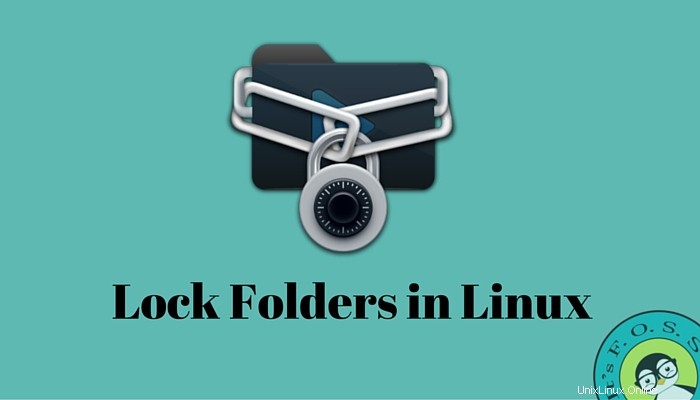
Složky chráněné heslem v systému Linux
Než budete pokračovat s pokyny, dovolte mi, abych vás na něco upozornil. Zde uvedené nástroje používají EncFs. Je to open source kryptografický souborový systém.
Problém s EncFs je v tom, že bezpečnostní audit v roce 2014 našel v EncFs nějaké zranitelnosti. Ačkoli tyto zranitelnosti nelze snadno zneužít, znamená to, že EncFs není bezpečné „vojenské úrovně“. Pro průměrného uživatele stolního počítače by to mělo fungovat dobře.
V tomto tutoriálu používám Ubuntu, ale můžete použít jakoukoli jinou distribuci Linuxu založenou na Ubuntu, jako je Linux Mint, základní OS atd. Ve skutečnosti by kroky měly být použitelné pro jiné distribuce Linuxu, jako je Fedora, Arch Linux atd., ale příkazy k instalaci nástroj nebude stejný.
Metoda 1:Zamkněte složky pomocí Gnome Encfs Manager
Podívejme se, jak nainstalovat Gnome Encfs Manager.
Pokud používáte Ubuntu nebo Linux Mint nebo jiné distribuce Linuxu založené na Ubuntu, můžete použít oficiální PPA pomocí níže uvedených příkazů jeden po druhém:
sudo add-apt-repository ppa:gencfsm
sudo apt update
sudo apt install gnome-encfs-managerBalíčky pro Debian, Fedoru a openSUSE jsou k dispozici zde.
Pokud používáte GNOME na Wayland (například Ubuntu 17.10), měli byste použít toto rozšíření GNOME pro přidání rychlého přístupu na horní panel. Přečtěte si tento článek, kde se dozvíte, jak používat rozšíření GNOME.
Po instalaci se možná budete muset odhlásit, abyste viděli, jak aplikace funguje. Přejděte do nabídky aplikace a spusťte Gnome Encfs Manager. Kliknutím na znaménko + přidáte novou složku, kterou uzamknete heslem. Složka chráněná heslem se v terminologii této aplikace nazývá skrýš.
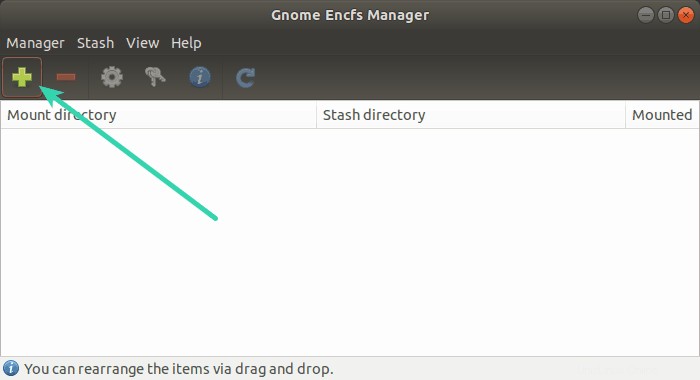
Zde můžete vytvořit nový adresář nebo procházet existující. Můžete se pokusit chránit heslem existující složku, ale soubory, které se již ve složce nacházejí, nebudou uzamčeny. Z tohoto důvodu doporučuji vytvořit novou složku a přesunout soubory poté, co je ochráníte heslem.
Nezapomeňte použít heslo, které si snadno zapamatujete. Pokud zapomenete heslo, měli byste zapomenout také soubory, které jsou s ním uzamčeny.
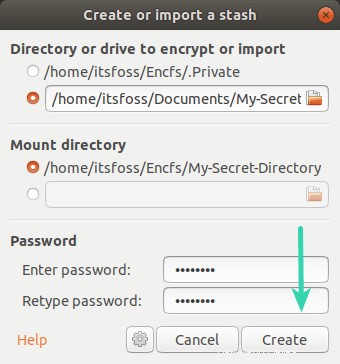
Jakmile budete mít složku vytvořenou, můžete do ní začít kopírovat soubory. Vaše uzamčená složka se po odemčení zobrazí jako připojená jednotka.
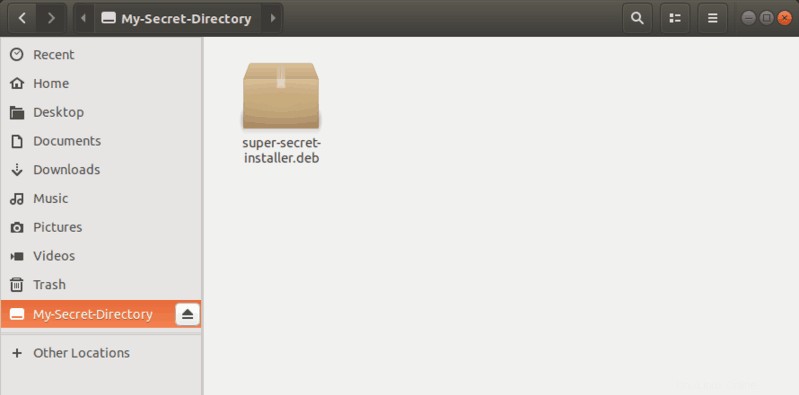
Ovládání uzamčené složky můžete získat z rozšíření GNOME. Nejsem si jistý, zda ostatní desktopová prostředí mají něco podobného. Nechám to na vašem průzkumu.
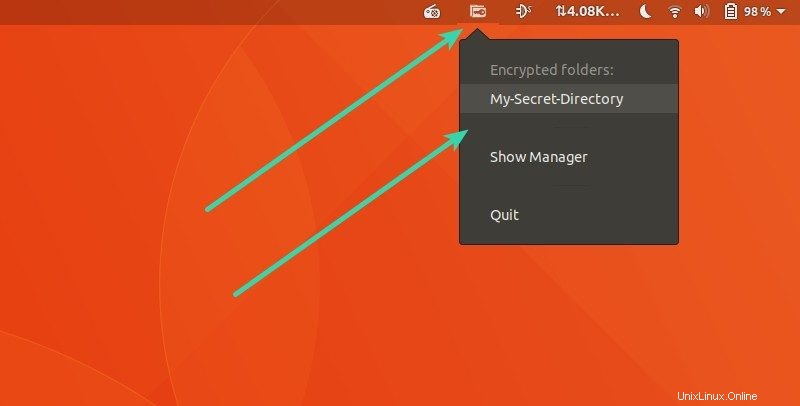
Jakmile zkopírujete soubory v tajné složce, jednoduše ji odpojte. Můžete to udělat zrušením zaškrtnutí připojené složky z rozšíření panelu, jak je znázorněno výše. Chcete-li se k němu dostat, použijte spouštěč v horním panelu nebo spusťte program znovu.
Můžete také použít některá pokročilá nastavení, jako je automatické spuštění nebo automatické odpojení po určité době nečinnosti.
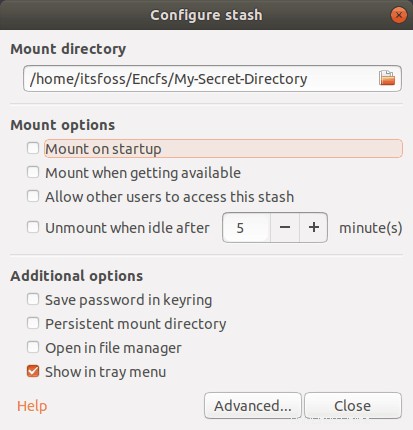
Všimněte si, že takzvaný tajný adresář bude viditelný a přístupný komukoli v jeho normálním umístění. Jeho obsah však nebude v čitelném formátu, dokonce ani názvy souborů. Když uzamčenou složku připojíte, stane se čitelnou.
To je vše, co potřebujete vědět o ochraně složek heslem pomocí Gnome Encfs Manager.
Související příspěvek:Jak změnit uživatelská hesla v distribucích Linuxu založených na Ubuntu.
Metoda 2:Uzamkněte soubory pomocí Cryptkeeper
Zde je další varování. Cryptkeeper má chybu zabezpečení s novějšími verzemi EncFs (1.9 a vyšší). Chyba zabezpečení nebyla opravena a je méně pravděpodobné, že bude někdy opravena, protože projekt byl opuštěn. Za posledních několik let nedošlo v kódu k žádné nové změně a web vývojáře se již neopouští.
To je důvod, proč již tuto metodu nedoporučuji používat.
Cryptkeeper je nástroj GUI, který na pozadí používá EncFS. Je to populární aplikace a je standardně dostupná ve většině softwarových úložišť.
Pro Ubuntu a další distribuce Linuxu založené na Ubuntu použijte k instalaci Cryptkeepera příkaz níže.
sudo apt-get install cryptkeeper
Pro distribuce Linuxu založené na Fedoře použijte příkaz níže:
sudo yum install cryptkeeper
Po instalaci doporučuji restart, abyste se vyhnuli překvapením. Program můžete také rovnou spustit.
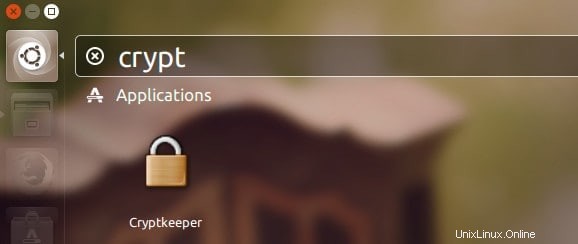
Jakmile Cryptkeeper spustíte, neuvidíte rozhraní okamžitě. Budete se muset podívat na horní panel (nebo spodní panel, v závislosti na prostředí pracovní plochy). Cryptkeeper je indikátorový applet spíše než plnohodnotná desktopová aplikace.
Klikněte na Nová šifrovaná složka pro vytvoření nové tajné složky.
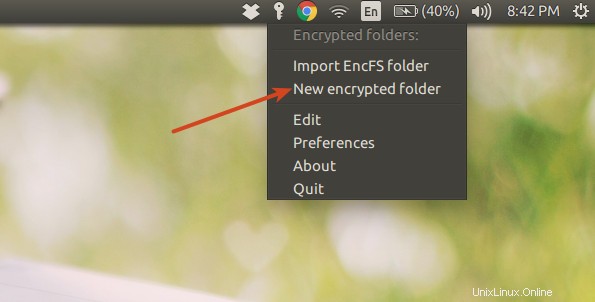
Pojmenujte složku a vyberte její umístění. A poté klikněte na Vpřed .
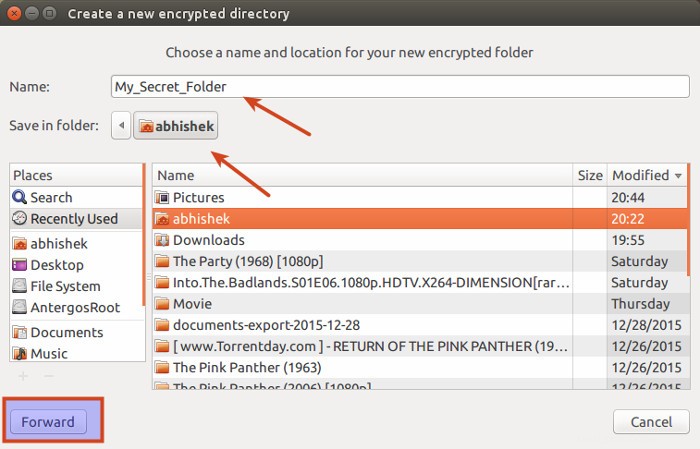
Budete muset zadat heslo pro šifrovanou složku. Poté klikněte na Vpřed .

Voila! Vaše složka chráněná heslem je přečtena k použití.
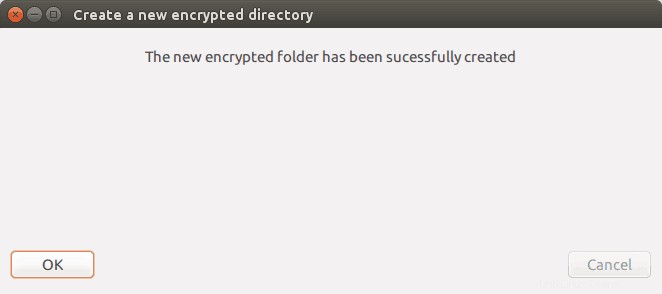
Chcete-li získat přístup k zamknuté složce, musíte ji vybrat z apletu indikátoru Cryptkeeper:
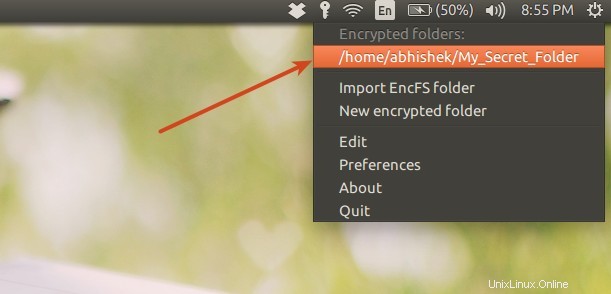
Samozřejmě se zeptá na heslo:

Jakmile to uděláte, vaše tajná složka vám bude přístupná. Můžete jej vidět připojený jako samostatný oddíl. Je to proto, že EncFS vytváří samostatný souborový systém v uživatelském prostoru.
V zašifrované složce můžete vytvořit nové soubory nebo do ní zkopírovat a vložit položky z jiných adresářů. Jakmile ji odemknete, můžete ji používat jako normální složku.
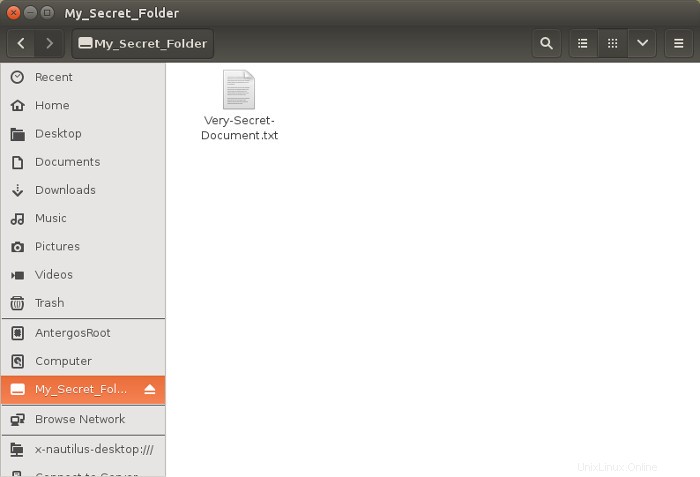
Chcete-li složku znovu zamknout, budete muset znovu použít aplet indikátoru. Přejděte na něj a zrušte výběr požadované složky, tj. jednoduše na ni znovu klikněte.
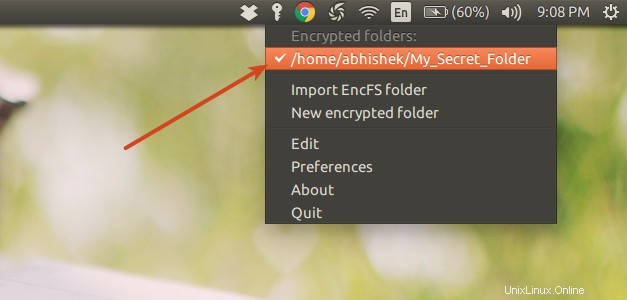
Pokud chcete tajnou složku trvale smazat, můžete zvolit Upravit možnost z nabídky Cryptkeeper. Stejná nabídka Úpravy vám také poskytuje možnost změnit heslo.
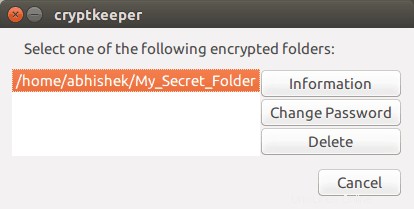
Upozorňujeme, že Cryptkeeper se nespustí automaticky při každém spuštění. Pokud to chcete, přečtěte si tuto příručku ke správě spouštění aplikací v Ubuntu a zjistěte, jak můžete spustit Cryptkeeper při každém spuštění.
Užijte si svou soukromou zamčenou složku v Linuxu :) Jakékoli dotazy nebo návrhy jsou vždy vítány.